LibreELEC es un tenedor de Kodi y en esta guía voy a discutir cómo instalar OpenVPN en LibreELEC en pasos fáciles.
La configuración incluirá Zomboided Repository como parte de la instalación. También discutiré qué VPN es la mejor para LibrELEC.
Kodi es sin duda el mejor reproductor multimedia de streaming que transmite películas, programas de televisión y TV en vivo. Puesto que hay complementos que son geo-restringidos, usted requiere la mejor VPN para Kodi.
¿Qué es LibreELEC?
LibreELEC, el sistema operativo Just Enough para Kodi es una plataforma ligeramente complicada que otras plataformas Kodi debido a su GUI que no es de Kodi.
Sin embargo, una vez que está acostumbrado a algunos comandos básicos de Linux, usted debe hacer muy bien con la instalación de software como VPN o repositorios.
Kodi es accesible a casi todos los dispositivos y eso se puede lograr con muy pocos recursos del sistema.
5 Mejor VPN para LibreELEC en 2021
Hay muchas VPN por ahí, pero requiere una evaluación y pruebas exhaustivas después de que llegue a la mejor VPN para LibreELEC. Aquí está la lista de estas VPN donde usted puede suscribirse:
1.ExpressVPN
ExpressVPN LibreELEC puede ser la VPN más cara entre la lista, pero es por una muy buena razón. ExpressVPN le ofrece el cifrado VPN más fuerte, pero lo más importante es que le permite transmitir contenido de video fuera de su región de país. Mantiene su actividad en línea anónima y eso es importante cuando se tiene una VPN. Para leer sobre ello en detalle, echa un vistazo a nuestra detallada revisión de ExpressVPN.
2. NordVPN
Lo que hace que NordVPN sea una opción preferida para LibreELEC es su doble cifrado VPN. LibreELEC NordVPN no solo le permite acceder a contenido de vídeo restringido geográficamente en Kodi, sino que también mantiene su identidad anónima desde su ISP. Tiene más de 5100 servidores y acceso a Internet sin límites.
3. Surfshark
Surfshark es un servicio de British Virgin Island que actualmente ofrece sus servicios en 50 países a través de más de 1700 servidores. Es uno de los servicios VPN más rápidos. Puede instalar este servicio VPN en su dispositivo Libreelec y acceder a su contenido multimedia favorito de forma segura y anónima.
4. CyberGhost
CyberGhost es otro servicio de privacidad en línea que ofrece un cliente VPN Libreelec dedicado para sus usuarios. De esta manera, usted es capaz de ver su contenido multimedia favorito, ya sea películas, programas de televisión, y otras cosas sin problemas.
5. PureVPN – VPN LibreELEC recomendado
PureVPN es la pareja perfecta para LibreELEC, ya que tiene un complemento específico de LibreELEC VPN. Tiene el cifrado VPN más alto, es decir, cifrado de 256 bits que mantiene su privacidad en línea segura al transmitir Kodi u otras aplicaciones. Además, es más fácil de configurar y transmite sin problemas sin retrasos.
Cómo instalar VPN en LibreELEC con PureVPN
Paso 1: En primer lugar, debe suscribirse a PureVPN desde la tabla proporcionada anteriormente
Paso 2: Ahora descarga PureVPN Zip File y guárdalo en tu sistema
Paso 3: Inicie Kodi > Ir a complementos > A continuación, seleccione el icono de cuadro en la parte superior
Paso 4: Haga clic en Instalar desde Zip File > Cargue el archivo zip desde su sistema que instaló recientemente
Paso 5: Espere a que el repositorio se instale > Ahora vuelva a Kodi Home
Paso 6: Seleccione Los complementos > y luego los complementos del programa > Haga clic en PureVPN
Paso 7: Ingrese el nombre de usuario y la contraseña > seleccione el servidor Hit > Connect
VPN gratis para LibreELEC
En caso de que desee utilizar VPN gratuita en sus dispositivos Libreelec, se le permite hacerlo. Sin embargo, no todos los servicios VPN gratuitos vienen con las expectativas de los suscriptores. Esto se debe a que pueden comprometer la “privacidad” de sus usuarios.
Aún así, pocos servicios VPN gratuitos en el mercado le permiten proteger su identidad. Al hacerlo, puede acceder a sus medios favoritos en el sistema operativo Kodi Libreelec. Aquí está la lista de VPN gratuitas que incluye:
Cómo instalar VPN para LibreELEC
Una vez que haya terminado de suscribirse a una VPN LibreELEC, ahora le llevaré a través del proceso de instalación.
Este proceso requiere la instalación del repositorio Zomboided para obtener VPN para LibreELEC. He utilizado PureVPN como ejemplo. Siga estos pasos mencionados a continuación:
Instalación de Zomboided Repository
Necesitaríamos conectar su sistema a través de otro equipo utilizando el protocolo Secure Shell (SSH).
Paso 1: En primer lugar, es necesario descargar PuTTY. Puede descargar el archivo en función de los requisitos del sistema. Este cliente SSH le facilitará la conexión con otros dispositivos de una red
Paso 2: Abra PuTTY cuando haya instalado > Asegúrese de que el tipo de conexión esté establecido en SSH
Paso 3: Abra el dispositivo LibreELEC > Seleccione Configuración (icono de engranaje) en el menú superior > A continuación, cick en Configuración del sistema
Paso 4: Seleccione la pestaña Complementos en el menú izquierdo > Habilitar orígenes desconocidos
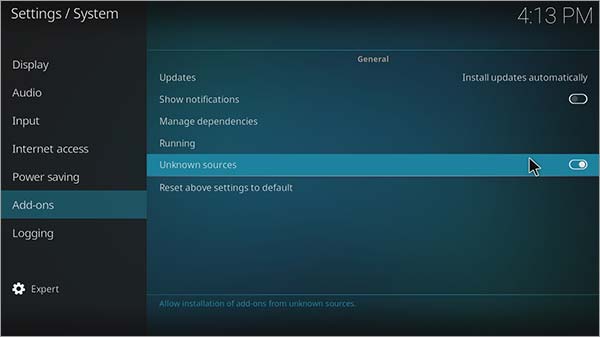
Paso 5: Vuelva a Configuración > Ahora seleccione Información del sistema Aquí verá la dirección IP en el dispositivo que está > utilizando

Paso 6: Introduzca esta dirección IP en la opción Nombre de host que se proporciona en el botón PuTTY > Select Open que debe estar presente en la parte inferior de la pantalla.
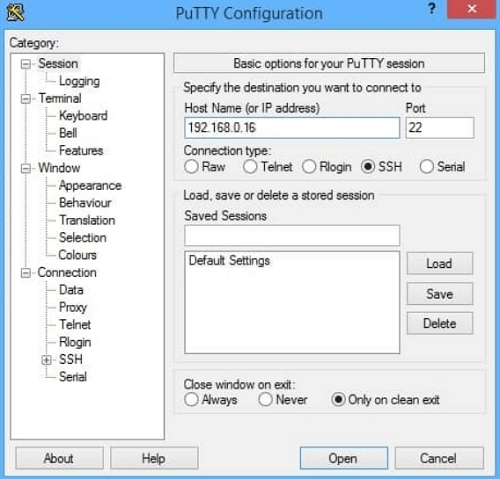
Paso 7: Aparecerá un cuadro que le pedirá que inicie sesión > El inicio de sesión predeterminado de LibreELEC es ‘root’ mientras que la contraseña es ‘libreelec’
Paso 8: Una vez que esté conectado, introduzca el texto wget https://github.com/Zomboided/service.vpn.manager/archive/master.zip
Paso 9: Haga clic en la pestaña Complementos ubicada en la pantalla de inicio en el dispositivo LibreELEC > Toque en el icono de caja y > luego instale desde el archivo Zip
Configuración de la VPN para LibreELEC
Paso 10: Haga clic en la carpeta de inicio Seleccione el > archivo zip, es decir, master.zip > Dar tiempo para que el VPN Manager para OpenVPN complemento para instalar
Paso 11: Ahora tenemos que configurar la VPN antes de usarla > Ir a su pantalla de inicio en Kodi Haga clic > en complementos entonces Add-ons > complementos de programa > Haga clic derecho en el Administrador de VPN para OpenVPN add-on > Haga clic en las configuraciones
Paso 12: Elija su proveedor de VPN de la lista Ingrese > sus credenciales de PureVPN > Ir a la pestaña Conexiones VPN Elija el servidor > VPN Ahora > presione OK para conectar ahora transmitir cualquier cosa > que desee
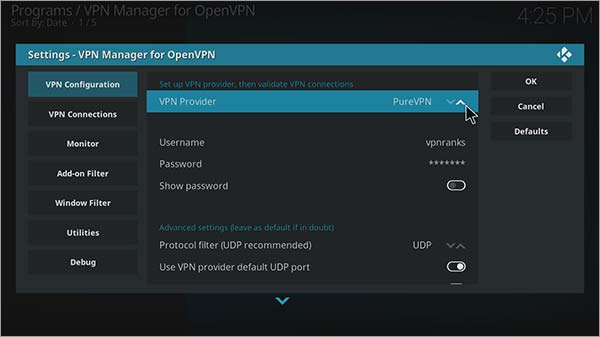
Cómo probar su VPN para LibreELEC
Para comprobar si ha configurado VPN correctamente, puede seguir los pasos que se indican a continuación:
Paso 1: Vaya a la pantalla de inicio > Haga clic en complementos y > luego instalar desde el repositorio
Paso 2: Encontrar Kodi Add-on Repository de la lista y haga clic en él > Seleccionar complementos de vídeo > Luego desplácese hacia abajo para seleccionar iPlayer WWW > Hit Instalar
Paso 3: Ahora revierte a la pantalla de inicio de Kodi > Haga clic en Complementos de vídeo > > iPlayer WWW
Paso 4: Este es un complemento oficial de la BBC que queda por restringir geográficamente a menos que se encuentre en el Reino Unido > Cambie su servidor a un servidor del Reino Unido antes de transmitir cualquier contenido de este complemento. Si transmite para usted, entonces es probable que su VPN se haya configurado.
¿Cómo puedo configurar VPN para Libreelec en Raspberry Pi?
El procedimiento de configuración de Libreelec VPN es simple y no necesita ninguna ciencia de cohetes. Aquí está la lista de pasos que debe seguir para lograr su misión:
- Usted tendrá que conectarse al dispositivo Libreelec a través del protocolo SSH primero
- Descargue los archivos de configuración para configurar el archivo VPN en su dispositivo Libreelec
- Para ello, puede descargar archivos y luego puede utilizar un USB para copiar los archivos
- Puede descargar archivos en su dispositivo directamente a través de Secure Shell (SSH)
- Abra Kodi > Settings > System Information > Network
- Anote su dirección IP del dispositivo Libreelec y su SSH a través del uso del cliente SSH
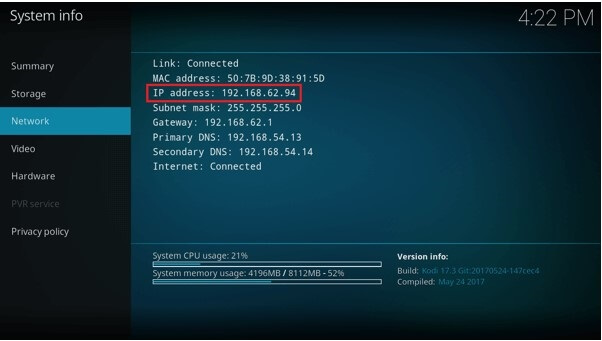
- Puedes optar por Putty una herramienta avanzada que te permite acceder a otro ordenador
- Una vez que haya instalado Putty en su dispositivo, puede introducir la dirección IP en el campo donde dice ‘Nombre del host’ y haga clic en Abrir
- Tendrá que proporcionar el nombre de usuario junto con la contraseña. Puede escribir ‘Raíz’ en el nombre de usuario mientras que puede escribir libreelec en el campo de contraseña.
- Puede descargar archivos después de hacer clic en los enlaces que se indican a continuación:
- Puede hacer clic para descargar el archivo para el complemento de Service VPN Manager
- Puede hacer clic para descargar el archivo de configuración de MPN OpenVPN
- Vaya a storage / MPNVPN.ovpn para ver el contenido del archivo de configuración como se menciona a continuación:
- Nombre del servidor remoto
- Remote-cert-eku ‘Autenticación del servidor web TLS’
- Dev tun
- Proto udp
- Puerto 1194
- Resolv-retry infinito
- Nobind
- Advertencias de repetición de silencio
- Retraso de ruta 2
- Cliente
- Debe cambiar la palabra ‘nombre del servidor’ con el nombre del servidor que desea conectar como GBR.mypn.co
- Puede hacer clic para acceder a la lista completa de nombres de servidor
- Debe instalar el complemento VPN Manager
- Abra Kodi > haga clic en add-ons > package installer install from zip file locate VPN > > Manager-2.4.0.zip que descargó anteriormente
- Debe conectarse a VPN para su dispositivo Libreelec instalando el complemento
- Verá un cuadro en su pantalla que dice Configuración- Administrador de VPN Libreelec para OpenVPN
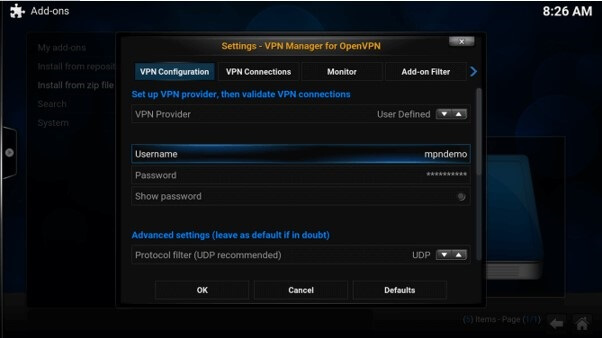
- Elija su VPN para LibreELEC con la función de interruptor de muerte de la lista
- Escriba nombre de usuario y contraseña, haga clic en Sí para continuar
- Desde la opción Instalar desde el archivo Zip, seleccione el archivo de configuración de su dispositivo, es decir, MPNVPN.ovpn
- Si es necesario actualizar el archivo .ovpn, haga clic en sí
- Si necesita ser renombrado, haga clic simplemente en No
- A través de la conexión VPN > primera conexión VPN > elegir perfil MPNVPN
- Observará el siguiente mensaje en su pantalla
- Una vez que haya completado el proceso de validación de la conexión, elija OK y vuelva a la pantalla de inicio
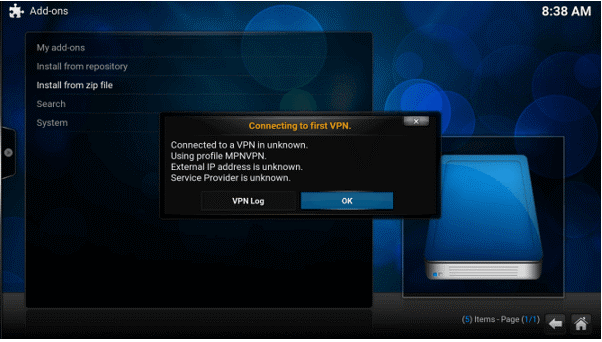
¿Cómo puedo instalar Libreelec VPN en Amazon Fire TV?
Puede instalar VPN para Libreelec en Amazon Fire TV con la ayuda de un router. Aquí es cómo puede hacer:
- Abra la dirección de puerta de enlace de escritura del navegador web > en su router
- Desde la > configuración, haga clic en WAN
- Elija PPTP en el tipo de conexión WAN
- A través de la configuración de DNS WAN, puede solicitar a su servicio VPN que proporcione la configuración de SmartDNS
- Vaya a la opción ‘requisito especial de ISP’, introduzca la dirección del servidor de un país a su gusto con su nombre
- Puede hacer clic en Aplicar cuando haya terminado
Conclusiones.
Instalar LibreELEC VPN parecía desalentador al principio, pero una vez que ha seguido cada una de las instrucciones que proporcionamos en esta guía, parece sencillo. Transmite todo tu contenido favorito sin preocuparte por tu actividad en línea, ya que VPN for LibreELEC lo tiene todo cubierto.

